ສາລະບານ
ເມື່ອຂ້ອຍຕ້ອງການບັນທຶກບັນທຶກດ່ວນຢ່າງຮີບດ່ວນ, ຂ້ອຍຫັນໄປຫາຊອບແວບັນທຶກສຽງ. ເລື້ອຍໆນັ້ນແມ່ນເວລາທີ່ຂ້ອຍແລ່ນ, ສະນັ້ນອຸປະກອນມືຖືເປັນທາງເລືອກທໍາອິດຂອງຂ້ອຍ. ສຳລັບຂ້ອຍ, ບັນທຶກສຽງມັກຈະເປັນວິທີທີ່ໄວໃນການເກັບກຳຂໍ້ມູນ, ແລະບໍ່ແມ່ນບ່ອນເກັບຂໍ້ມູນໃນໄລຍະຍາວ, ເປັນບ່ອນວາງຂອງສິ່ງທີ່ຂ້ອຍບໍ່ຢາກລືມ.

ຂ້ອຍຈະໂອນຂໍ້ມູນໄປໃຫ້. ປະຕິທິນຂອງຂ້ອຍ, ລາຍການວຽກ ຫຼືແອັບຯບັນທຶກ, ຈາກນັ້ນລຶບການບັນທຶກອອກ. ຂ້ອຍໃຊ້ຊອບແວບັນທຶກສຽງຄືກັບອິນບັອກຫຼາຍກວ່າບ່ອນເກັບຂໍ້ມູນ.
ສຳລັບບັນທຶກສຽງດ່ວນ, ຄຸນສົມບັດນັກຂ້າແມ່ນຄວາມສະດວກສະບາຍ, ແລະນັ້ນຈະເປັນຈຸດສຳຄັນຂອງການທົບທວນຄືນນີ້. ໂດຍປົກກະຕິແລ້ວ, ແອັບບັນທຶກສຽງທີ່ສະດວກທີ່ສຸດຈະເປັນແອັບທີ່ມາພ້ອມກັບຄອມພິວເຕີ ຫຼື ອຸປະກອນຂອງທ່ານ. ສໍາລັບວຽກການບັນທຶກທີ່ຄຸນນະພາບເປັນບູລິມະສິດ — ເວົ້າສຽງສຽງສໍາລັບວິດີໂອ ຫຼືສຽງຮ້ອງສໍາລັບເພງເພງ — ຈາກນັ້ນເຈົ້າຈະຕ້ອງການຕົວແກ້ໄຂສຽງເຕັມຮູບແບບ ຫຼືບ່ອນເຮັດວຽກສຽງດິຈິຕອນ.
ແອັບເຫຼົ່ານີ້ສາມາດບັນທຶກ ແລະແກ້ໄຂໄດ້. ສຽງທີ່ມີຄຸນນະພາບ, ແລະພວກເຮົາໄດ້ໃຫ້ຄໍາແນະນໍາຂອງພວກເຮົາໃນຮອບຊໍແວການແກ້ໄຂສຽງທີ່ດີທີ່ສຸດ.
ສຸດທ້າຍ, ພວກເຮົາຈະຄົ້ນຫາຕົວເລືອກຊອບແວທີ່ຢູ່ລະຫວ່າງສອງຄວາມສະດວກສະບາຍ ແລະຄຸນນະພາບທີ່ສຸດເຫຼົ່ານັ້ນ. ຄຸນສົມບັດໃດແດ່ທີ່ຜູ້ພັດທະນາຊອບແວສາມາດສະເໜີເພື່ອເຮັດໃຫ້ການບັນທຶກສຽງມີປະໂຫຍດ, ມີຄວາມກ່ຽວຂ້ອງ ແລະເຂົ້າເຖິງໄດ້ຫຼາຍຂຶ້ນ?
ພວກເຮົາຈະສຳຫຼວດແອັບທີ່ສາມາດ synchronize ສຽງທີ່ທ່ານບັນທຶກໃນການບັນຍາຍ ຫຼື ການປະຊຸມກັບບັນທຶກທີ່ເຈົ້າເອົາ, ແລະ ຍັງມີແອັບທີ່ເຮັດການບັນທຶກສຽງຂອງເຈົ້ານຳ.ທ່ານຫວັງວ່າມັນບໍ່ສໍາຄັນ, ພຽງແຕ່ໄດ້ຍິນຜູ້ບັນຍາຍເວົ້າວ່າ, "ແລະນັ້ນຈະຢູ່ໃນການສອບເສັງ."
ຄວາມໂດດເດັ່ນແມ່ນຫນຶ່ງໃນກິດບັນທຶກຊັ້ນນໍາທີ່ມີຢູ່ໃນ Mac ແລະ iOS. ໂດຍສະເພາະ, ມັນແມ່ນ ໜຶ່ງ ໃນບັນດາແອັບຊັ້ນສູງ ສຳ ລັບການຂຽນດ້ວຍມືໂດຍໃຊ້ Apple Pencil ຫຼືສະໄຕລັດອື່ນໆ. ແຕ່ມັນຍັງປະກອບມີເຄື່ອງບັນທຶກສຽງ. ເມື່ອທ່ານເລີ່ມບັນທຶກ, ການຊິງໂຄຣໄນກັບບັນທຶກຂອງທ່ານຈະເກີດຂຶ້ນໂດຍອັດຕະໂນມັດ, ບໍ່ວ່າທ່ານຈະພິມ ຫຼືຂຽນດ້ວຍມື.
ການຄລິກ (ຫຼືແຕະໃສ່ອຸປະກອນມືຖື) ໃນບາງຂໍ້ຄວາມ ຫຼືການຂຽນດ້ວຍມືຈະຫຼິ້ນຄືນສິ່ງທີ່ເວົ້າໃນເວລາທີ່ທ່ານຂຽນ. ຂໍ້ຄວາມສະເພາະນັ້ນ. ສໍາລັບການບັນຍາຍ, ມັນສາມາດຕື່ມຂໍ້ມູນໃສ່ບາງລາຍລະອຽດເພີ່ມເຕີມທີ່ທ່ານບໍ່ໄດ້ຈັດການທີ່ຈະຂຽນລົງ. ສໍາລັບກອງປະຊຸມ, ມັນສາມາດຢຸດການໂຕ້ຖຽງກ່ຽວກັບຜູ້ທີ່ເວົ້າຫຍັງ. ຄຸນສົມບັດນີ້ເຮັດໃຫ້ບັນທຶກຂອງທ່ານອຸດົມສົມບູນຂຶ້ນ, ແລະການບັນທຶກຂອງທ່ານສາມາດເຂົ້າເຖິງໄດ້ຫຼາຍຂຶ້ນ. ມັນເຮັດວຽກໄດ້ດີ.
ແຕ່ຈື່ໄວ້ວ່າແອັບຯນີ້ແມ່ນ Mac ແລະ iOS ເທົ່ານັ້ນ. ຖ້າທ່ານບໍ່ໄດ້ຢູ່ໃນລະບົບນິເວດຂອງ Apple, ໃຫ້ເບິ່ງທາງເລືອກຂອງພວກເຮົາໃນພາກ "ການແຂ່ງຂັນ" ຂ້າງລຸ່ມນີ້.
ທາງເລືອກທີ່ດີທີ່ສຸດສໍາລັບບັນທຶກສຽງທີ່ຄົ້ນຫາໄດ້: Otter

ການບັນທຶກສຽງຍາວແມ່ນ ຍາກທີ່ຈະນຳທາງ. ເພື່ອຊອກຫາຂໍ້ມູນທີ່ຖືກຕ້ອງ, ທ່ານອາດຈະຕ້ອງຟັງເລື່ອງທັງຫມົດ, ອາດຈະເປັນຄວາມໄວສອງເທົ່າເພື່ອປະຫຍັດເວລາ. ຫຼີກລ່ຽງສິ່ງນັ້ນໂດຍການເຮັດໃຫ້ການບັນທຶກຂອງທ່ານສາມາດຄົ້ນຫາໄດ້ດ້ວຍການຖອດຂໍ້ຄວາມຈາກເຄື່ອງອັດຕະໂນມັດ. Otter ສະເໜີວິທີທີ່ສະດວກເພື່ອບັນລຸສິ່ງນີ້, ດ້ວຍເວີຊັນມືຖືສຳລັບ iOS ແລະ Android, ແລະສະບັບເວັບສຳລັບລະບົບປະຕິບັດການຂອງເດັສທັອບ.
ໝາຍເຫດ: ໃນຂະນະທີ່ການຖອດຂໍ້ຄວາມຂອງເຄື່ອງຈັກມີການປັບປຸງຢ່າງຕໍ່ເນື່ອງ, ພວກມັນຍັງຄົງບໍ່ຖືກແທນທີ່ສຳລັບເຄື່ອງພິມດີດຂອງມະນຸດ. ສະນັ້ນໃຫ້ກວດເບິ່ງການຖອດຂໍ້ຄວາມຢ່າງລະມັດລະວັງ ແລະ ແກ້ໄຂຂໍ້ຜິດພາດຕ່າງໆ, ຫຼືຕັດສິນໃຈລ່ວງໜ້າເພື່ອຈ່າຍເງິນໃຫ້ກັບມະນຸດເພື່ອຖອດຂໍ້ຄວາມສຽງໃຫ້ທ່ານ.
ແພັກເກດຟຣີລວມມີການຖອດຂໍ້ຄວາມ 600 ນາທີຕໍ່ເດືອນ, ບ່ອນຈັດເກັບຂໍ້ມູນຄລາວບໍ່ຈຳກັດ, ແລະ sync ໃນທົ່ວອຸປະກອນຂອງທ່ານ. ສໍາລັບ 6,000 ນາທີຂອງການຖອດຂໍ້ຄວາມຕໍ່ເດືອນ, Otter ຄ່າໃຊ້ຈ່າຍ $9.99/ເດືອນ ຫຼື $79.99/ປີ.
Otter ຖອດຂໍ້ຄວາມອັດຕະໂນມັດຂອງທ່ານ, ແລະສະແດງຂໍ້ຄວາມໃນຂະນະທີ່ທ່ານຟັງ. ໃນຂະນະທີ່ການຖອດຂໍ້ຄວາມຂອງເຄື່ອງຈັກບໍ່ຖືກຕ້ອງ 100% ໃນເວລານີ້, ມັນເປັນປະໂຫຍດ, ຊ່ວຍໃຫ້ທ່ານເຂົ້າໃຈ, ແບ່ງປັນ ແລະຄົ້ນຫາສິ່ງທີ່ເວົ້າໄດ້ດີຂຶ້ນ. ສາມາດແກ້ໄຂການຖອດຂໍ້ຄວາມໄດ້ເພື່ອລຶບຂໍ້ຜິດພາດຕ່າງໆ.
ແອັບຕ່າງໆມີຢູ່ໃນສອງແພລດຟອມມືຖືທີ່ໃຫຍ່ທີ່ສຸດ, iOS ແລະ Android. ທ່ານຍັງສາມາດເຂົ້າເຖິງ Otter ໃນຄອມພິວເຕີຂອງທ່ານຜ່ານແອັບເວັບໄດ້.
ບັນທຶກສຽງຂອງ Otter ແມ່ນສະຫຼາດ, ເພາະວ່າພວກມັນປະສົມປະສານ:
- ສຽງ,
- ການຖອດຂໍ້ຄວາມ,<13
- ການລະບຸຕົວຜູ້ເວົ້າ,
- ຮູບໃນແຖວ, ແລະ
- ປະໂຫຍກສຳຄັນ.
ບໍ່ວ່າທ່ານຈະເປັນນັກທຸລະກິດທີ່ເຂົ້າຮ່ວມກອງປະຊຸມ, ນັກຂ່າວທີ່ເຮັດວຽກຢູ່. ການສໍາພາດ, ຫຼືນັກສຶກສາການທົບທວນຄືນການບັນຍາຍ, app ຈະເຮັດໃຫ້ທ່ານປະສິດທິພາບ, ສຸມໃສ່ການ, ແລະຮ່ວມມືກັບການບັນທຶກຂອງທ່ານ. ທ່ານສາມາດຖ່າຍຮູບກະດານຂາວຫຼືການນໍາສະເຫນີເພື່ອຊ່ວຍທ່ານຈິນຕະນາການສິ່ງທີ່ເວົ້າ. ຄຳສັບ ແລະຮູບພາບຈະຖືກເນັ້ນໃສ່ໃນເວລາກັບການບັນທຶກໃນເວລາຫຼິ້ນ.
ການບັນທຶກສາມາດຖືກແທັກດ້ວຍຄຳສັບສຳລັບອົງກອນ ແລະສາມາດຊອກຫາການຖອດຂໍ້ຄວາມໄດ້ ເພື່ອໃຫ້ທ່ານສາມາດເລີ່ມການຫຼິ້ນໄດ້ໃນພາກທີ່ເຈົ້າສົນໃຈ. ຖ້າເຈົ້າເອົາ ເວລາທີ່ຈະບັນທຶກສຽງຂອງທຸກໆຄົນໃນກອງປະຊຸມໂດຍການຕິດແທໍກຜູ້ເວົ້າຂອງຫຍໍ້ໜ້າສອງສາມຫຍໍ້ໜ້າຢູ່ໃນຂໍ້ຄວາມຖອດຈາກສຽງ, Otter ຈະລະບຸອັດຕະໂນມັດວ່າໃຜເວົ້າຫຍັງໃນລະຫວ່າງກອງປະຊຸມ.
ຖ້າການບັນທຶກສຽງດົນນານແມ່ນສຳຄັນສຳລັບເຈົ້າ, ມີ ເບິ່ງຢ່າງໃກ້ຊິດຢູ່ Otter. ການຖອດຂໍ້ຄວາມຟຣີ 10 ຊົ່ວໂມງຕໍ່ເດືອນຄວນຈະພຽງພໍເພື່ອປະເມີນແອັບສຳລັບຄວາມຕ້ອງການຂອງເຈົ້າຢ່າງຄົບຖ້ວນ, ແລະໃນລາຄາ 10 ໂດລາຕໍ່ເດືອນ ທ່ານຈະໄດ້ຮັບ 100 ຊົ່ວໂມງ.
ລອງໃຊ້ Otter.ai ຟຣີການບັນທຶກສຽງທີ່ດີທີ່ສຸດ ຊອບແວ: ການແຂ່ງຂັນ
ແອັບບັນທຶກສຽງອື່ນ
ໃນກໍລະນີທີ່ໂທລະສັບ ຫຼື ຄອມພິວເຕີຂອງທ່ານບໍ່ໄດ້ມາກັບແອັບບັນທຶກສຽງ, ຫຼືເຈົ້າມີຄຸນສົມບັດເພີ່ມເຕີມອີກໜ້ອຍໜຶ່ງ, ນີ້ແມ່ນ ບາງທາງເລືອກທີ່ສົມຄວນພິຈາລະນາ.
Mac
ປະຈຸບັນ, macOS ບໍ່ໄດ້ມາພ້ອມກັບແອັບບັນທຶກສຽງ. ໃນລະຫວ່າງນີ້, ນີ້ແມ່ນແອັບທີ່ເຮັດວຽກໄດ້ດີ:
- iScream, ຟຣີ
ຂ້ອຍມັກຮູບຂອງ iScream. ມັນບໍ່ເສຍຄ່າ, ແລະເຮັດພື້ນຖານໄດ້ດີ, ລວມທັງການບັນທຶກໂດຍການຄລິກດຽວໄປຫາໄອຄອນ Dock. Quick Voice ເປັນທາງເລືອກທີ່ດີຖ້າທ່ານໃຊ້ຄຸນສົມບັດເພີ່ມເຕີມເລັກນ້ອຍ.

Windows
Axara Voice Recording Software ($24.98). ) ແມ່ນຫຼາຍທາງເລືອກທີ່ມີຄວາມສາມາດໃນການບັນທຶກສຽງຂອງ Windows. ມັນເບິ່ງຄືວ່າດີ, ສາມາດອັດຕະໂນມັດການເລີ່ມຕົ້ນແລະຢຸດການບັນທຶກ, ແລະສາມາດແບ່ງອອກເປັນໄຟລ໌ຫນຶ່ງຊົ່ວໂມງສໍາລັບການຄຸ້ມຄອງງ່າຍຂຶ້ນ. ມັນຮອງຮັບການບັນທຶກຈາກຫຼາຍໆແຫຼ່ງ.
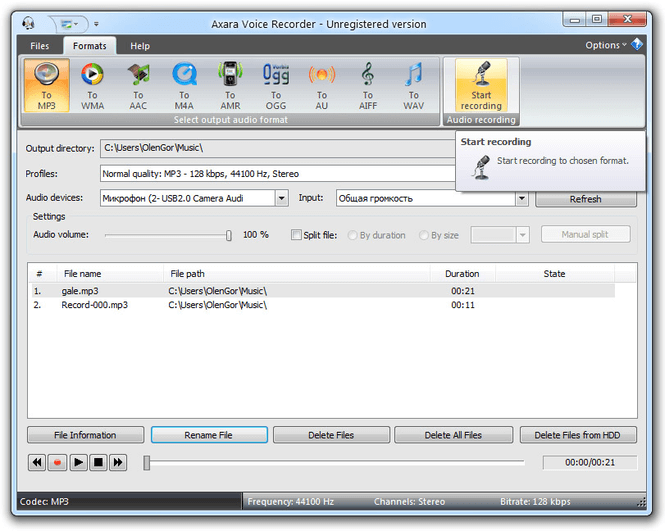
iOS
ມີແອັບຯບັນທຶກສຽງຫຼາກຫຼາຍຢ່າງຢູ່ໃນ iOS app store. ບາງອັນທີ່ໃຫ້ຄຸນສົມບັດຫຼາຍກວ່າແອັບ Voice Memo ຂອງ Apple ລວມມີ:
- Voice Record Pro 7 Full ($6.99)
ແອັບເຫຼົ່ານີ້ມີຄວາມແຕກຕ່າງກັນຫຼາຍ. Voice Recorder Pro ເບິ່ງຄືວ່າມີຄວາມກ້າວຫນ້າຫຼາຍດ້ວຍເຄື່ອງວັດແທກ VU ແລະການອອກແບບທີ່ມີເຕັກໂນໂລຢີ. ມັນສາມາດສົ່ງອອກການບັນທຶກຂອງທ່ານກັບການບໍລິການຟັງຈໍານວນຫນຶ່ງ, ເພີ່ມບັນທຶກແລະຮູບພາບໃນການບັນທຶກ, ເຂົ້າຮ່ວມແລະແບ່ງປັນການບັນທຶກ, ແລະມີຄຸນສົມບັດການແກ້ໄຂຂັ້ນພື້ນຖານເຊັ່ນດຽວກັນ.
Smartrecord ຍັງສາມາດລວມເອົາບັນທຶກແລະຮູບພາບ, ແລະ ສົ່ງອອກໄປຍັງບໍລິການຄລາວ. ມັນເພີ່ມການແບ່ງປັນສາທາລະນະບໍ່ຈໍາກັດຂອງການບັນທຶກຂອງທ່ານ, ແລະການຄຸ້ມຄອງໂຟນເດີ. ແອັບສາມາດຮັບຮູ້ ແລະຂ້າມຄວາມງຽບໄດ້. ແພັກເກດຟຣີຈະເຮັດໃຫ້ເຈົ້າຮູ້ໄດ້ວ່າແອັບຈະເໝາະສົມກັບເຈົ້າຫຼືບໍ່ ແລະ ມີບໍລິການສ່ວນເສີມຕ່າງໆ, ລວມທັງການຖອດຂໍ້ຄວາມຈາກມະນຸດ ແລະການແກ້ໄຂຂໍ້ຄວາມ.
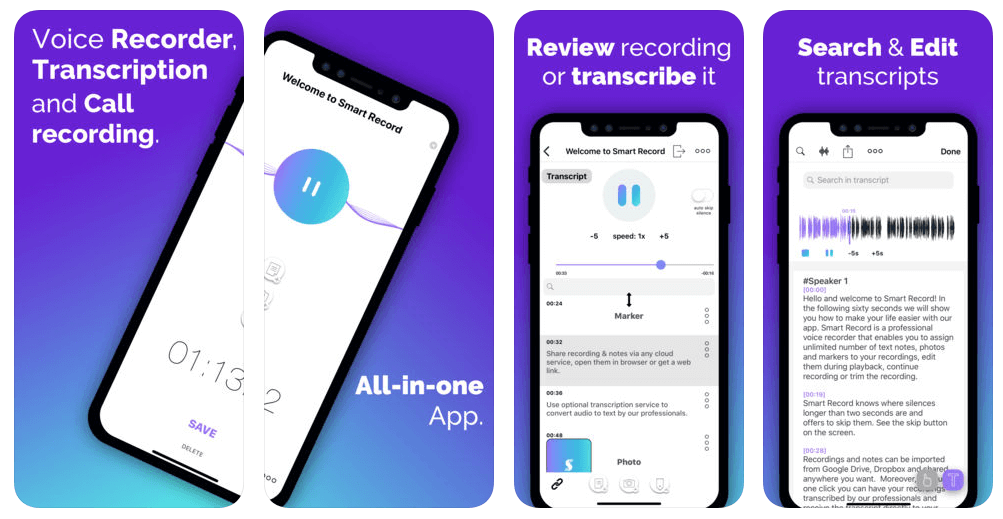
Android
ຖ້າໂທລະສັບ Android ຂອງທ່ານບໍ່ໄດ້ມາພ້ອມກັບເຄື່ອງບັນທຶກສຽງ, ຫຼືເຈົ້າກໍາລັງຊອກຫາອັນທີ່ດີກວ່າ, ນີ້ແມ່ນບາງອັນທີ່ຄວນພິຈາລະນາ:
- Rev Voice Recorder (ຟຣີ) ເປັນ app ພື້ນຖານທີ່ດີ, ແລະຍັງສາມາດໃຊ້ໄດ້ສໍາລັບ iOS. ການຖອດຂໍ້ຄວາມຂອງມະນຸດແມ່ນມີໃຫ້ໃນລາຄາ $1/ນາທີ. ໄດ້ບໍ່ດົນມານີ້, ບໍລິສັດໄດ້ປ່ອຍ Rev Call Recorder, ເຊິ່ງສາມາດບັນທຶກ ແລະຖອດຂໍ້ຄວາມການໂທຫາໂທລະສັບຂອງທ່ານໄດ້.
- ເທບມັນ (ຟຣີ, ໂຄສະນາສາມາດເອົາອອກໄດ້ດ້ວຍການສັ່ງຊື້ໃນແອັບ) ເປັນແອັບທີ່ມີຄະແນນສູງທີ່ບໍ່ສັບສົນກັບ ຕັ້ງຄ່າ. ການຈັດລະບຽບ ແລະແບ່ງປັນການບັນທຶກຂອງທ່ານແມ່ນງ່າຍ.
- Dictomate ($4.79) ເປັນອີກ app ທີ່ໄດ້ຮັບຄະແນນສູງ, ເຮັດວຽກເປັນ dictaphone ມີຄວາມສາມາດ bookmarking.
- Hi-Q MP3 Voice Recorder ($3.49) ເປັນປະສິດທິພາບ. ເຄື່ອງບັນທຶກສຽງທີ່ມີການຄວບຄຸມການເພີ່ມ, ການອັບໂຫລດອັດຕະໂນມັດ ແລະອື່ນໆອີກ.
ແອັບອື່ນໆສຳລັບການບັນຍາຍ ແລະກອງປະຊຸມ
Microsoft OneNote (ຟຣີ) ແມ່ນໜຶ່ງໃນແອັບບັນທຶກບັນທຶກທີ່ນິຍົມທີ່ສຸດ. ເຊັ່ນດຽວກັບ Notability, ມັນອະນຸຍາດໃຫ້ທ່ານສາມາດບັນທຶກການບັນຍາຍ ຫຼືກອງປະຊຸມໃນເວລາທີ່ທ່ານບັນທຶກ, ແລະທຸກສິ່ງທຸກຢ່າງຈະຊິ້ງຂຶ້ນ.
ໜ້າເສຍດາຍທີ່ການບັນທຶກສຽງຍັງບໍ່ທັນມີໃຫ້ນຳໃຊ້ໃນທຸກເວທີ, ແຕ່ມັນກຳລັງມາຮອດ. ໃນເບື້ອງຕົ້ນສາມາດໃຊ້ໄດ້ພຽງແຕ່ໃນສະບັບ Windows, ຄຸນນະສົມບັດໄດ້ຖືກເພີ່ມສໍາລັບຜູ້ໃຊ້ Mac ແລະ Android. ແຕ່ຫນ້າເສຍດາຍ, ຜູ້ໃຊ້ iOS ຍັງຖືກປະຖິ້ມໄວ້ໃນຕອນເຢັນ, ເຊິ່ງເປັນສິ່ງທີ່ຫນ້າອັບອາຍເພາະວ່າ iPads ເປັນອຸປະກອນທີ່ດີເລີດທີ່ຈະໃຊ້ໃນການບັນຍາຍແລະການປະຊຸມ.
ສໍາລັບຜູ້ໃຊ້ Windows, Mac ແລະ Android, ຄຸນນະສົມບັດເຮັດວຽກໄດ້ດີ, ແລະແນະນໍາ. ທາງເລືອກທີ່ເຮັດວຽກຢູ່ໃນທຸກແພລະຕະຟອມແມ່ນ AudioNote. ຄ່າໃຊ້ຈ່າຍຂອງມັນແຕກຕ່າງກັນໄປຕາມເວທີ: Mac $14.99, iOS ຟຣີ (ຫຼື Pro ສໍາລັບ $9.99), Android $8.36, Windows $19.95.
ໂດຍການເຊື່ອມໂຍງບັນທຶກແລະສຽງ, AudioNote ຈະດັດສະນີອັດຕະໂນມັດຂອງທ່ານ.ກອງປະຊຸມ, ການບັນຍາຍ, ຫ້ອງຮຽນແລະການສໍາພາດ. ໃນຂະນະທີ່ທ່ານຫຼິ້ນສຽງຄືນ, ບັນທຶກ ແລະຮູບແຕ້ມຂອງທ່ານຈະຖືກເນັ້ນໃສ່, ແລະໃນທາງກັບກັນ, ໂດຍການຄລິກໃສ່ບັນທຶກຂອງທ່ານ, ທ່ານຈະໄດ້ຍິນສິ່ງທີ່ຖືກເວົ້າໃນຂະນະທີ່ທ່ານຂຽນມັນ.
ທາງເລືອກທີ່ບໍ່ເສຍຄ່າແມ່ນ Mic Note (Chrome, Windows, Linux ແລະ Android). ມັນອັດຕະໂນມັດເຮັດໃຫ້ເວລາບັນທຶກຂອງທ່ານຢູ່ໃນຂອບຂອງບັນທຶກຂອງທ່ານສໍາລັບການຫຼິ້ນງ່າຍ. ການບັນທຶກສາມາດຖືກແກ້ໄຂໄດ້, ແລະການຖອດຂໍ້ຄວາມພື້ນຖານແມ່ນຮອງຮັບ.
ແອັບບັນທຶກສຽງອື່ນໆທີ່ມີການຖອດຂໍ້ຄວາມພື້ນຖານ
ສຸດທ້າຍ, ຖ້າການຖອດຂໍ້ຄວາມອັດຕະໂນມັດເປັນສິ່ງສຳຄັນຂອງເຈົ້າ, Otter ມີການແຂ່ງຂັນເລັກນ້ອຍ. ເຖິງແມ່ນວ່າບໍ່ມີຄຸນສົມບັດເຕັມທີ່ຄືກັບ Otter, ທ່ານອາດຈະຕ້ອງພິຈາລະນາທາງເລືອກເຫຼົ່ານີ້.
ພຽງແຕ່ກົດບັນທຶກ ($4.99 ສໍາລັບ Mac ແລະ iOS) ນໍາເອົາການບັນທຶກສຽງດຽວ, ການຖອດຂໍ້ຄວາມແລະການຊິງ iCloud ກັບອຸປະກອນ Apple ຂອງທ່ານທັງຫມົດ, ລວມທັງ Apple Watch ຂອງເຈົ້າ. ປຸ່ມບັນທຶກຈະຢູ່ທີ່ນັ້ນເມື່ອທ່ານຕ້ອງການມັນ, ການຖອດຂໍ້ຄວາມເຮັດໃຫ້ການບັນທຶກຂອງທ່ານສາມາດຄົ້ນຫາໄດ້, ແລະການຊິງຄ໌ເຮັດໃຫ້ມັນຢູ່ໃນທຸກອຸປະກອນຂອງທ່ານ ເພື່ອໃຫ້ການບັນທຶກຂອງທ່ານພ້ອມທີ່ຈະຟັງ ແລະແບ່ງປັນໄດ້.
ເຄື່ອງບັນທຶກສຽງ & Audio Editor ເປັນເຄື່ອງບັນທຶກສຽງຟຣີສຳລັບ iPhone ແລະ iPad ທີ່ສາມາດອັບເກຣດໃຫ້ຮວມເອົາການຖອດຂໍ້ຄວາມ ແລະບັນທຶກຂໍ້ຄວາມໄດ້ດ້ວຍການຊື້ໃນແອັບ $4.99. ການບັນທຶກສຽງແບບບໍ່ຈຳກັດຂອງທ່ານສາມາດຖືກເກັບໄວ້ໃນການບໍລິການເກັບຂໍ້ມູນຄລາວຫຼາຍປະເພດ, ແລະການດັດແກ້ສຽງຂັ້ນພື້ນຖານແມ່ນມີຢູ່ໃນແອັບ.
ທາງເລືອກອື່ນເພື່ອການບັນທຶກສຽງຊອບແວ
ເພື່ອສໍາເລັດການທົບທວນຄືນນີ້, ພວກເຮົາຈະສັງເກດວ່າຊອບແວບັນທຶກສຽງບໍ່ແມ່ນວິທີດຽວທີ່ຈະບັນທຶກໄວດ້ວຍສຽງຂອງເຈົ້າ. ແອັບເວັບ ແລະເຄື່ອງມືການບັນທຶກເປັນທາງເລືອກທີ່ດີ. ແລະຕອນນີ້ຜູ້ຊ່ວຍອັດສະລິຍະສາມາດປະຕິບັດຄຳສັ່ງສຽງຂອງເຈົ້າດ້ວຍຄວາມຖືກຕ້ອງທີ່ສົມເຫດສົມຜົນ, ສະເໜີທາງເລືອກທີ່ດີກວ່າໃນການບັນທຶກສຽງໃນຫຼາຍໆສະຖານະການ.
ບໍລິການອອນໄລນ໌
ແທນທີ່ຈະຕິດຕັ້ງແອັບ, ໃຫ້ໃຊ້ບໍລິການເວັບ. ເຄື່ອງບັນທຶກສຽງອອນໄລນ໌ Vocaroo ຊ່ວຍໃຫ້ທ່ານສາມາດບັນທຶກສຽງຂອງທ່ານໄດ້ໂດຍການຄລິກປຸ່ມໃດນຶ່ງ. (ຄໍາເຕືອນ: ຕ້ອງການ Flash.)
ແລະຖ້າທ່ານຕ້ອງການໃຫ້ບັນທຶກຂອງທ່ານຖືກຖອດຂໍ້ຄວາມເພື່ອໃຫ້ສາມາດອ່ານໄດ້ ແລະຊອກຫາໄດ້, ໃຫ້ລອງໃຊ້ Trint. ອັບໂຫຼດໄຟລ໌ສຽງ (ຫຼືວິດີໂອຂອງທ່ານ), ແລະປັນຍາປະດິດຂອງ Trint ຈະເຮັດໃຫ້ພວກມັນກາຍເປັນຂໍ້ຄວາມ. ຄ່າບໍລິການ $15/ຊົ່ວໂມງ, $40/ເດືອນ (ລວມສາມຊົ່ວໂມງ), ຫຼື $120/ເດືອນ (ລວມ 10 ຊົ່ວໂມງ).
Evernote
ແຟນໆຂອງ Evernote ຫຼາຍຄົນພະຍາຍາມໃຊ້ແອັບເພື່ອຈັດລະບຽບ. ຫຼາຍພາກສ່ວນຂອງຊີວິດຂອງເຂົາເຈົ້າເທົ່າທີ່ເປັນໄປໄດ້. ເປັນຫຍັງບໍ່ໃຊ້ມັນເພື່ອບັນທຶກສຽງຂອງເຈົ້າເຊັ່ນກັນ. ແອັບນີ້ຊ່ວຍໃຫ້ທ່ານແນບບັນທຶກສຽງໃສ່ບັນທຶກຂອງທ່ານ.
ເຖິງວ່າການບັນທຶກຈະຖືກແນບໃສ່ບັນທຶກ, ແຕ່ພວກມັນຈະບໍ່ຖືກຊິງຄ໌ກັບ Notability ແລະ OneNote. ແຕ່ຄຸນສົມບັດການບັນທຶກແມ່ນມີປະໂຫຍດ, ແລະຖ້າທ່ານໃຊ້ Evernote ສໍາລັບບັນທຶກຂອງທ່ານ, ມັນສົມເຫດສົມຜົນທີ່ຈະໃຊ້ມັນສໍາລັບການບັນທຶກເຊັ່ນດຽວກັນ.
ຕົວເລືອກຮາດແວ
ແທນທີ່ຈະເປັນການແກ້ໄຂຊອບແວ, ບາງຄົນເລືອກ ຮາດແວ. dictaphones ທັນສະໄຫມແລະເຄື່ອງບັນທຶກສຽງດິຈິຕອລໃຊ້ພື້ນທີ່ເກັບຂໍ້ມູນແບບແຂງທີ່ສາມາດເກັບສຽງໄດ້ຫຼາຍຊົ່ວໂມງ, ບັນທຶກສຽງເປັນເວລາ 48 ຊົ່ວໂມງ ຫຼືຫຼາຍກວ່ານັ້ນດ້ວຍການສາກແບັດເຕີຣີຄັ້ງດຽວ, ແລະມີໄມໂຄຣໂຟນໃນຕົວທີ່ມີຄຸນນະພາບສູງກວ່າ. ເພາະວ່າພວກມັນອຸທິດຕົນໃຫ້ກັບໜ້າວຽກອັນດຽວ, ພວກມັນໃຊ້ງ່າຍ ແລະ ມີປຸ່ມສະເພາະເພື່ອເຂົ້າເຖິງໄດ້ງ່າຍ.
ອຸປະກອນການບັນທຶກແບບນີ້ມີປະໂຫຍດຫຼາຍດ້ານ. ໃນຄວາມເປັນຈິງ, ໃນເວລາທີ່ເພື່ອນຮ່ວມທີມ JP ຂອງ SoftwareHow ຂອງຂ້ອຍຕ້ອງເຮັດການທົດສອບພາສາ, ການສົນທະນາໄດ້ຖືກຈັບຢູ່ໃນເຄື່ອງບັນທຶກສຽງດິຈິຕອນ. ສົນໃຈບໍ?
ພວກເຮົາສ່ວນໃຫຍ່ມີສະມາດໂຟນຢູ່ທຸກທີ່ທີ່ພວກເຮົາໄປ, ສະນັ້ນມັນເຂົ້າໃຈໄດ້ຖ້າທ່ານລັງເລໃຈທີ່ຈະຖືອຸປະກອນທີສອງ. ແນວໃດກໍ່ຕາມ, ຫຼາຍຄົນຍັງຊອກຫາເຄື່ອງບັນທຶກຮາດແວເປັນທາງເລືອກທີ່ດີເລີດ.
ຜູ້ຊ່ວຍອັດສະລິຍະ ແລະຊອບແວການພິມຄຳເວົ້າ
ຕະຫຼອດສອງສາມທົດສະວັດທີ່ຜ່ານມາ, ຂ້ອຍໃຊ້ການບັນທຶກສຽງຫຼາຍ, ໂດຍສະເພາະເມື່ອມັນບໍ່ສະດວກໃນການ ປະເພດ.
- “ເບີໂທລະສັບຂອງ Fred ແມ່ນ 123456789.”
- “ຢ່າລືມການປະຊຸມໃນວັນອັງຄານ.”
- “ນັດໝໍປົວແຂ້ວແມ່ນເວລາ 2: 30 ໃນວັນສຸກ."
ມື້ນີ້ອຸປະກອນຂອງພວກເຮົາມີຄວາມສະຫຼາດຫຼາຍຂື້ນ. Siri, Alexa, Cortana ແລະຜູ້ຊ່ວຍ Google ສາມາດໄດ້ຍິນປະໂຫຍກເຊັ່ນນັ້ນ, ແລະຕົວຈິງແລ້ວບັນທຶກເບີໂທລະສັບໃນແອັບຯຕິດຕໍ່ຂອງພວກເຮົາ, ສ້າງນັດຫມາຍໃນປະຕິທິນຂອງພວກເຮົາ, ແລະເພີ່ມລາຍການເຂົ້າໃນແອັບຯບັນທຶກຂອງພວກເຮົາ. ດັ່ງນັ້ນຂ້ອຍບໍ່ຄ່ອຍຈະບັນທຶກສຽງຂອງຂ້ອຍ, ແລະມັກຈະເວົ້າວ່າ, "Hey Siri, ສ້າງນັດພົບແຂ້ວ.ເວລາ 2:30 ໂມງແລງຂອງວັນສຸກ."
ຫຼືແທນທີ່ຈະໃຊ້ການບັນທຶກສຽງເພື່ອກໍານົດເອກະສານ, ໃຫ້ພິຈາລະນາຊອບແວການສັ່ງດ້ວຍສຽງແທນ. ດຽວນີ້ມີຢູ່ໃນໂທລະສັບ ແລະຄອມພິວເຕີສ່ວນໃຫຍ່, ຫຼືທ່ານສາມາດຊື້ແອັບພາກສ່ວນທີສາມໄດ້ເຊັ່ນ Dragon. ແທນທີ່ຈະບັນທຶກສຽງຂອງທ່ານເຂົ້າໄປໃນໄຟລ໌ສຽງແລະການຖອດຄວາມໃນພາຍຫຼັງ, ອຸປະກອນຂອງທ່ານຈະຕີຄວາມຫມາຍສິ່ງທີ່ທ່ານເວົ້າແລະພິມມັນໃນຂະນະທີ່ທ່ານເວົ້າ.
ສາມາດອ່ານໄດ້ ແລະຊອກຫາໄດ້ຜ່ານການຖອດຂໍ້ຄວາມຈາກເຄື່ອງ.ທ່ານໄດ້ເຮັດການບັນທຶກສຽງເປັນສ່ວນໜຶ່ງທີ່ມີປະໂຫຍດໃນຊີວິດຂອງເຈົ້າບໍ? ພວກເຮົາຈະຊ່ວຍໃຫ້ທ່ານຊອກຫາວ່າກິດໃດຫນຶ່ງທີ່ຈະເຫມາະສົມກັບເປົ້າຫມາຍຂອງທ່ານແລະຂະບວນການເຮັດວຽກ. ເຄື່ອງບັນທຶກສຽງຕັ້ງແຕ່ຊຸມປີ 80, ແລະຊອບແວບັນທຶກສຽງໃນແລັບທັອບ ແລະ PDAs (ຜູ້ຊ່ວຍດິຈິຕອນສ່ວນຕົວ) ຕັ້ງແຕ່ຊຸມປີ 90. ຂ້ອຍໃຊ້ອຸປະກອນເຫຼົ່ານີ້ເພື່ອເຕືອນຕົນເອງກ່ຽວກັບການນັດໝາຍ ແລະເບີໂທລະສັບ, ບັນທຶກຂໍ້ມູນທີ່ເປັນປະໂຫຍດທີ່ຂ້ອຍພົບ, ບັນທຶກແນວຄວາມຄິດທາງດົນຕີ ແລະ ສົນທະນາຜ່ານເນື້ອໃນຂອງການຂຽນໂຄງການ.
ໃນຍຸກທຳອິດ, ການຮັບຮູ້ການຂຽນດ້ວຍມືບໍ່ແມ່ນສະເໝີໄປ. ຖືກຕ້ອງ, ແລະການພິມເທິງແປ້ນພິມຂະຫນາດນ້ອຍໃນຫນ້າຈໍແມ່ນຊ້າແລະມີຄວາມເຂັ້ມຂຸ້ນຫຼາຍເກີນໄປ. Voice memos ເປັນວິທີທີ່ໄວທີ່ສຸດ ແລະເຊື່ອຖືໄດ້ທີ່ສຸດໃນການເອົາຂໍ້ມູນລົງ.
ຂ້ອຍຍັງໃຊ້ບັນທຶກສຽງໃນທຸກມື້ນີ້, ແຕ່ຂ້ອຍມີແນວໂນ້ມທີ່ຈະໃຊ້ Siri, ໂດຍສະເພາະໃນເວລາທີ່ຂ້ອຍຂັບລົດ ແລະຂີ່ລົດຖີບ. ແຕະສອງເທື່ອໃສ່ AirPods ຂອງຂ້ອຍ, ແລະນາງຢູ່ທີ່ນັ້ນເພື່ອເປັນເລຂານຸການດິຈິຕອນຂອງຂ້ອຍ. ມີສະຖານທີ່ສໍາລັບທັງສອງ.
ສິ່ງທີ່ທ່ານຈໍາເປັນຕ້ອງຮູ້ກ່ອນຫນ້າກ່ຽວກັບການບັນທຶກສຽງ
ກ່ອນທີ່ພວກເຮົາຈະເບິ່ງທາງເລືອກຊອບແວສະເພາະ, ນີ້ແມ່ນບາງສິ່ງທີ່ທ່ານຈໍາເປັນຕ້ອງຮູ້ກ່ຽວກັບການບັນທຶກສຽງໃນ ໂດຍທົ່ວໄປ.
ອຸປະກອນມືຖືແມ່ນສະດວກສະບາຍ
ເມື່ອທ່ານເຂົ້າໄປໃນການບັນທຶກການບັນທຶກສຽງ, ທ່ານຈະຕ້ອງການວິທີການເຮັດໃຫ້ເຂົາເຈົ້າບໍ່ວ່າທ່ານຢູ່ບ່ອນໃດກໍຕາມ. ແອັບຯມືຖືແມ່ນສົມບູນແບບ, ເພາະວ່າເຈົ້າຈະມີສະມາດໂຟນຂອງເຈົ້າຢູ່ທຸກບ່ອນທີ່ເຈົ້າໄປ.
ຍິ່ງໄປກວ່ານັ້ນແມ່ນເວລາທີ່ບັນທຶກສຽງຂອງເຈົ້າຖືກຊິງຄ໌ກັບຄອມພິວເຕີຂອງທ່ານ, ດັ່ງນັ້ນເຈົ້າຈຶ່ງສາມາດປະມວນຜົນພວກມັນໄດ້ເມື່ອເຈົ້າຢູ່ໂຕະຂອງເຈົ້າ, ຫຼືແກ້ໄຂພວກມັນດ້ວຍຂອງເຈົ້າ. ຊອບແວ desktop. ບາງແອັບມືຖືກໍ່ດີພໍທີ່ຈະແກ້ໄຂໄດ້ຄືກັນ.
ສໍາລັບການບັນທຶກຄຸນນະພາບ, ເຈົ້າຕ້ອງການຕົວແກ້ໄຂສຽງທີ່ມີລັກສະນະເຕັມຮູບແບບ
ດັ່ງທີ່ຂ້າພະເຈົ້າໄດ້ກ່າວໄວ້ໃນບົດແນະນໍາ, ຖ້າທ່ານຕ້ອງການເຮັດການບັນທຶກຄຸນນະພາບສູງເພື່ອ ໃຊ້ໃນໂຄງການ, ມັນດີທີ່ສຸດທີ່ຈະໃຊ້ຕົວແກ້ໄຂສຽງທີ່ມີຄຸນສົມບັດເຕັມຮູບແບບ, ແລະບໍ່ແມ່ນແອັບຯໃດນຶ່ງທີ່ພວກເຮົາລາຍຊື່ຢູ່ໃນການທົບທວນຄືນນີ້.
ຈຸດປະສົງຂອງແອັບຯທີ່ພວກເຮົາກວມເອົາໃນການທົບທວນຄືນນີ້ແມ່ນເພື່ອເກັບກໍາຂໍ້ມູນ ຫຼືຂໍ້ມູນ. ຄວາມຄິດ, ດັ່ງນັ້ນການສຸມໃສ່ບໍ່ຈໍາເປັນກ່ຽວກັບຄຸນນະພາບຂອງການບັນທຶກ.
ອຸປະກອນທີ່ອາດຈະຊ່ວຍ
ສໍາລັບການບັນທຶກພື້ນຖານ, ທ່ານພຽງແຕ່ສາມາດນໍາໃຊ້ຄອມພິວເຕີຫຼືອຸປະກອນຂອງທ່ານ. ພວກເຂົາເຈົ້າມີທຸກສິ່ງທຸກຢ່າງທີ່ທ່ານຕ້ອງການ, ລວມທັງໄມໂຄໂຟນພາຍໃນພື້ນຖານ. ເພື່ອຄວາມສະດວກສະບາຍ, ຫຼືຄຸນນະພາບທີ່ສູງຂຶ້ນ, ທ່ານອາດຈະຕ້ອງພິຈາລະນາໃຊ້ໄມອື່ນ.
ຂ້ອຍໃຊ້ AirPods ຂອງຂ້ອຍເປັນປະຈຳເພື່ອບັນທຶກສຽງຂອງຂ້ອຍ. ໄມໂຄຣໂຟນຂອງມັນຖືກປັບປຸງໃຫ້ເໝາະສົມເພື່ອຮັບສຽງຂອງຂ້ອຍຫຼາຍກວ່າສະພາບແວດລ້ອມທີ່ຢູ່ອ້ອມຂ້າງຂ້ອຍ. ແຕ່ມີໄມຫຼາກຫຼາຍຊະນິດທີ່ອອກແບບມາສະເພາະສຳລັບຄອມພິວເຕີ ແລະອຸປະກອນມືຖື — ລວມທັງໄມໂຄຣໂຟນ ແລະຊຸດຫູຟັງ — ແລະການບັນທຶກຂອງທ່ານຈະຟັງໄດ້ງ່າຍຂຶ້ນຖ້າທ່ານໃຊ້ພວກມັນ.
ຖ້າທ່ານສາມາດເຮັດໄດ້, ເລືອກໄມໂຄຣໂຟນທີ່ຈະ ເຮັດວຽກກັບພອດ USB ຫຼື Lightning ຂອງທ່ານ. ອີກທາງເລືອກ, ທ່ານສາມາດເຊື່ອມຕໍ່ໄມແບບທຳມະດາກັບສ່ວນຕິດຕໍ່ສຽງ.
ໃຜສາມາດໄດ້ຮັບຜົນປະໂຫຍດຈາກຊອບແວການບັນທຶກສຽງ
ທຸກຄົນສາມາດໄດ້ຮັບຜົນປະໂຫຍດຈາກຊອບແວການບັນທຶກສຽງ. ມັນເປັນວິທີທີ່ດີທີ່ຈະເກັບກໍາຂໍ້ມູນ, ຄວາມຄິດແລະແນວຄວາມຄິດທີ່ທ່ານອາດຈະສູນເສຍຢ່າງອື່ນ, ແລະອາດຈະມີສະຖານະການທີ່ຫຼາກຫຼາຍໃນຊີວິດຂອງທ່ານທີ່ທ່ານເຫັນວ່າການບັນທຶກສຽງທີ່ເປັນປະໂຫຍດ. ຖ້າຫາກວ່າທ່ານບໍ່ເຄີຍໄດ້ທົດລອງມັນ, ໃຫ້ມັນໄປແລະເບິ່ງວ່າມັນນໍາໄປ. ນີ້ແມ່ນບາງບ່ອນທີ່ເຈົ້າອາດພົບວ່າມັນເປັນປະໂຫຍດ:
ບັນທຶກຕົນເອງ. ບັນທຶກແນວຄວາມຄິດຕາມທີ່ເຈົ້າມີ, ໂດຍສະເພາະເມື່ອມັນບໍ່ສະດວກໃນການພິມ. ຖ້າເຈົ້າຄິດວ່າເຈົ້າອາດຈະລືມມັນ, ບັນທຶກມັນໄວ້. ບໍ່ເຄີຍສູນເສຍຄວາມຄິດທີ່ສໍາຄັນ. ບັນທຶກມັນຢ່າງໃດກໍ່ຕາມ, ເປັນກໍລະນີ!
ບັນທຶກການບັນຍາຍ ແລະກອງປະຊຸມ. ບັນທຶກທຸກຢ່າງທີ່ເວົ້າ. ເຖິງແມ່ນວ່າທ່ານກໍາລັງບັນທຶກ, ການບັນທຶກສາມາດຕື່ມຂໍ້ມູນໃສ່ໃນລາຍລະອຽດ, ແລະຊີ້ແຈງສິ່ງທີ່ທ່ານໄດ້ຂຽນ. ສິ້ນສຸດການໂຕ້ຖຽງກ່ຽວກັບຜູ້ທີ່ເວົ້າຫຍັງຢູ່ໃນກອງປະຊຸມ, ແລະໃຫ້ແນ່ໃຈວ່າທ່ານບໍ່ເຄີຍພາດສິ່ງທີ່ຢູ່ໃນຫ້ອງຮຽນ. ດ້ວຍແອັບທີ່ຖືກຕ້ອງ, ການບັນທຶກສາມາດຖືກຊິງຄ໌ກັບບັນທຶກຂອງທ່ານໄດ້, ສະນັ້ນການຄລິກໃສ່ບາງອັນທີ່ທ່ານພິມນັ້ນຈະຫຼິ້ນກັບສິ່ງທີ່ເວົ້າໃນເວລານັ້ນ.
ບັນທຶກຊ່ວງເວລາສຳຄັນຂອງຄອບຄົວ. ບັນທຶກຄຳປາໄສ, ການຫຼິ້ນ, ຄອນເສີດ ແລະກິດຈະກຳພິເສດອື່ນໆຂອງລູກທ່ານ. ເຈົ້າອາດຈະສາມາດຈັບຄຳສັບທຳອິດຂອງລູກເຈົ້າໄດ້.
ບັນທຶກສຽງຢູ່ບ່ອນເຮັດວຽກ. ນັກຂ່າວສາມາດບັນທຶກການສຳພາດຂອງເຂົາເຈົ້າເພື່ອບັນທຶກທຸກສິ່ງທີ່ເວົ້າ, ແລະພິມມັນ.ຕໍ່ມາ. ຄົນອື່ນສາມາດສ້າງການບັນທຶກພາກສະຫນາມ, ບໍ່ວ່າຈະເຮັດວຽກກັບສັດ, ການຈະລາຈອນ, ຫຼືສະພາບແວດລ້ອມ. ເພື່ອຄຸນນະພາບທີ່ດີທີ່ສຸດ, ໃຫ້ພິຈາລະນາອັບເກຣດໄມໂຄຣໂຟນຂອງທ່ານ.
ບັນທຶກແນວຄວາມຄິດດົນຕີຂອງທ່ານ. ນັກຮ້ອງເພງ ແລະນັກດົນຕີສາມາດບັນທຶກແນວຄວາມຄິດທາງດົນຕີໄດ້ຕາມທີ່ເຂົາເຈົ້າໄດ້ຮັບແຮງບັນດານໃຈ. ຮ້ອງ ຫຼືຫຼິ້ນທັນທີໃນສະມາດໂຟນຂອງທ່ານ.
ຊອບແວການບັນທຶກສຽງທີ່ດີທີ່ສຸດ: ວິທີທີ່ພວກເຮົາທົດສອບ ແລະເລືອກ
ການປຽບທຽບແອັບບັນທຶກສຽງບໍ່ແມ່ນເລື່ອງງ່າຍ. ສ່ວນໃຫຍ່ຂອງກິດພຽງແຕ່ກວມເອົາຫນ້າທີ່ພື້ນຖານ, ໃນຂະນະທີ່ອື່ນໆແມ່ນຂ້ອນຂ້າງກ້າວຫນ້າ, ຫຼືສຸມໃສ່ກໍລະນີການນໍາໃຊ້ niche ໂດຍສະເພາະ. ແອັບທີ່ເໝາະສົມສຳລັບຂ້ອຍອາດຈະບໍ່ແມ່ນແອັບທີ່ເໝາະສົມສຳລັບເຈົ້າ.
ພວກເຮົາບໍ່ໄດ້ພະຍາຍາມຫຼາຍທີ່ຈະໃຫ້ແອັບເຫຼົ່ານີ້ຢູ່ໃນອັນດັບຢ່າງແທ້ຈິງ, ແຕ່ເພື່ອຊ່ວຍໃຫ້ທ່ານຕັດສິນໃຈໄດ້ດີທີ່ສຸດວ່າອັນໃດຈະເໝາະສົມກັບຄວາມຕ້ອງການຂອງເຈົ້າ. . ນີ້ແມ່ນເງື່ອນໄຂຫຼັກທີ່ພວກເຮົາເບິ່ງໃນເວລາປະເມີນ:
ລະບົບປະຕິບັດການ ແລະອຸປະກອນມືຖືໃດທີ່ຮອງຮັບ?
ໃນທາງກົງກັນຂ້າມກັບຕົວແກ້ໄຂສຽງທີ່ມີຄຸນສົມບັດເຕັມຮູບແບບ, ເຄື່ອງບັນທຶກສຽງມີໜ້ອຍຫຼາຍແມ່ນຂ້າມເວທີ. ທ່ານຈະຕ້ອງການທີ່ຈະເອົາໃຈໃສ່ເປັນພິເສດທີ່ລະບົບປະຕິບັດການໄດ້ຮັບການສະຫນັບສະຫນູນ. ນອກຈາກນັ້ນ, ເພື່ອຄວາມສະດວກ, ທ່ານອາດຈະຫັນໄປຫາອຸປະກອນມືຖືເພື່ອບັນທຶກບັນທຶກສຽງຂອງທ່ານ, ດັ່ງນັ້ນນອກຈາກ Mac ແລະ Windows, ພວກເຮົາຍັງຈະກວມເອົາແອັບຯສໍາລັບ iOS ແລະ Android.
ຄວາມສະດວກໃນການນໍາໃຊ້
ເນື່ອງຈາກວ່າຄວາມສະດວກສະບາຍເປັນກະສັດ, ຄວາມງ່າຍຂອງການນໍາໃຊ້ແມ່ນສໍາຄັນສໍາລັບ app memo ສຽງປະສິດທິພາບ. ມັນງ່າຍທີ່ຈະເລີ່ມການບັນທຶກຢ່າງໄວວາບໍ? ເມື່ອທ່ານມີຈໍານວນການບັນທຶກ, ແມ່ນມັນງ່າຍທີ່ຈະສະແກນຜ່ານພວກມັນຢ່າງໄວວາເພື່ອຊອກຫາທີ່ຖືກຕ້ອງບໍ? ເຈົ້າສາມາດປ່ຽນຊື່ພວກມັນໄດ້ບໍ? ເຈົ້າສາມາດຈັດລະບຽບພວກມັນເຂົ້າໃນລາຍການ, ຫຼືເພີ່ມແທັກໄດ້ບໍ? ມັນງ່າຍປານໃດທີ່ຈະຍ້າຍຂໍ້ມູນໃນການບັນທຶກໄປໃຫ້ແອັບຯອື່ນ ຫຼືສົ່ງອອກໄປເປັນຮູບແບບສຽງອື່ນ?
ຄຸນສົມບັດທີ່ຈໍາເປັນ
ຄຸນສົມບັດພື້ນຖານທີ່ສຸດທີ່ທ່ານຕ້ອງການແມ່ນພຽງແຕ່ຄວາມສາມາດໃນການບັນທຶກສຽງຂອງທ່ານ. ສຽງຫຼືສຽງອື່ນໆ, ແລະຫຼິ້ນໃຫ້ເຂົາເຈົ້າຄືນ. ຖ້າຫາກທ່ານຟັງການບັນທຶກຍາວ, app ຈະຈໍາເປັນຕ້ອງຈື່ຕໍາແຫນ່ງການຫຼິ້ນຂອງທ່ານເຊັ່ນດຽວກັນ. ຄວາມສາມາດໃນການແບ່ງປັນບັນທຶກຂອງທ່ານໄດ້ຢ່າງງ່າຍດາຍແມ່ນເປັນປະໂຫຍດເຊັ່ນກັນ.
ຄຸນສົມບັດເພີ່ມເຕີມ
ຄຸນສົມບັດອື່ນໃດທີ່ເພີ່ມມູນຄ່າສູງສຸດໃຫ້ກັບບັນທຶກສຽງ? ສອງຄຸນສົມບັດທີ່ໂດດເດັ່ນຈາກສ່ວນທີ່ເຫຼືອ:
- ການຊິ້ງຂໍ້ມູນບັນທຶກ . ຄວາມສາມາດທີ່ຈະ sync ການບັນທຶກທີ່ມີການພິມຫຼືຂຽນດ້ວຍມືເພີ່ມມູນຄ່າທີ່ແທ້ຈິງ. ເມື່ອທ່ານຫຼິ້ນການບັນທຶກ, ບັນທຶກທີ່ທ່ານຂຽນໃນເວລານັ້ນຈະຖືກເນັ້ນໃສ່, ເພີ່ມບໍລິບົດ. ແລະເມື່ອທ່ານຄລິກໃສ່ບາງສ່ວນຂອງບັນທຶກຂອງທ່ານ, ທ່ານຈະສາມາດໄດ້ຍິນສິ່ງທີ່ເວົ້າໃນເວລານັ້ນເພື່ອໃຫ້ໄດ້ຮູບເຕັມ.
- ການຖອດຂໍ້ຄວາມຈາກເຄື່ອງ . ອັດຕະໂນມັດ, ການຖອດຂໍ້ຄວາມຈາກເຄື່ອງຈັກຈະເຮັດໃຫ້ບັນທຶກຂອງທ່ານສາມາດອ່ານໄດ້ ແລະຊອກຫາໄດ້. ການຖອດຂໍ້ຄວາມຈາກເຄື່ອງແມ່ນບໍ່ຖືກຕ້ອງ 100%, ສະນັ້ນມັນເປັນສິ່ງສໍາຄັນທີ່ຈະສາມາດແກ້ໄຂການຖອດຂໍ້ຄວາມໄດ້ເຊັ່ນກັນ.
ບາງຄຸນສົມບັດເປັນສ່ວນໜຶ່ງຂອງປະເພດຊອບແວທີ່ແຕກຕ່າງກັນ ເຊິ່ງອາດຈະສົມຄວນໄດ້ຮັບການທົບທວນຄືນຂອງຕົນເອງ. ເຊິ່ງລວມມີແອັບສຳລັບບັນທຶກການໂທ ແລະການໂທ Skype,ຊອບແວເຄື່ອງຕອບ, ແລະບັນນາທິການສຽງມືອາຊີບ. ພວກເຮົາຈະບໍ່ກວມເອົາພວກມັນຢູ່ບ່ອນນີ້.
ຄ່າໃຊ້ຈ່າຍ
ແອັບທີ່ພວກເຮົາກວມເອົາໃນການທົບທວນຄືນນີ້ແມ່ນຂ້ອນຂ້າງລາຄາຖືກ, ຕັ້ງແຕ່ຟຣີເຖິງ $25. ໂດຍທົ່ວໄປແລ້ວ, ແອັບທີ່ມີລາຄາຖືກກວ່າແມ່ນມີຄວາມສາມາດຫຼາຍກວ່າ, ແລະອວດຄຸນສົມບັດເພີ່ມເຕີມ. ນີ້ແມ່ນລາຄາທັງໝົດ, ຈັດຮຽງຈາກລາຄາຖືກສຸດໄປຫາແພງທີ່ສຸດ:
- ແອັບບັນທຶກສຽງເລີ່ມຕົ້ນໃນອຸປະກອນຂອງທ່ານ, ຟຣີ
- Microsoft OneNote, ຟຣີ
- iScream, ຟຣີ
- ເຄື່ອງບັນທຶກສຽງ & Audio Editor, ຟຣີ
- Rev Voice Recorder, ຟຣີ
- ເທບມັນ, ຟຣີ, ສາມາດລຶບໂຄສະນາອອກໄດ້ດ້ວຍການສັ່ງຊື້ໃນແອັບ
- Otter, ຟຣີ ຫຼື $9.99/ເດືອນ
- Smartrecord, ຟຣີ, Pro $12.99
- Hi-Q MP3 Voice Recorder, $3.49
- Dictomate, $4.79
- ພຽງແຕ່ກົດບັນທຶກ, $4.99
- Voice Record Pro 7 Full, $6.99
- Notability, $9.99
- AudioNote, Mac $14.99, iOS free (ຫຼື Pro for $9.99), Android $8.36, Windows $19.95
- nFinity Quick ສຽງ, Mac ແລະ Windows, iOS $15
- ຊອບແວບັນທຶກສຽງ Axara, $24.98
ຊອບແວການບັນທຶກສຽງທີ່ດີທີ່ສຸດ: ຜູ້ຊະນະ
ທາງເລືອກທີ່ດີທີ່ສຸດສໍາລັບຄວາມສະດວກ: ສຽງເລີ່ມຕົ້ນ ແອັບ Memo ໃນຄອມພິວເຕີ ຫຼືອຸປະກອນຂອງທ່ານ
ບັນທຶກສຽງຕ້ອງມີປະໂຫຍດ. ເພື່ອຄວາມສະດວກສະບາຍສູງສຸດ, ໃຫ້ໃຊ້ແອັບທີ່ສ້າງແລ້ວໃນຄອມພິວເຕີ ຫຼືອຸປະກອນມືຖືຂອງເຈົ້າ. ມັນຈະມີຄຸນສົມບັດພື້ນຖານທັງຫມົດທີ່ທ່ານຕ້ອງການ, ຖືກປະສົມປະສານເຂົ້າໃນລະບົບປະຕິບັດການ, ແລະມີເວລາທີ່ທ່ານຕ້ອງການມັນ.
ໄມໂຄຣໂຟນພາຍໃນຂອງອຸປະກອນຂອງທ່ານອາດຈະຮັບສຽງລົບກວນຈາກສະພາບແວດລ້ອມໄດ້, ດັ່ງນັ້ນສຳລັບການບັນທຶກຄຸນນະພາບທີ່ສູງຂຶ້ນ ທ່ານອາດຈະເລືອກໃຊ້ໄມພາຍນອກ. ຖ້າທ່ານຕ້ອງການຄຸນສົມບັດເພີ່ມເຕີມຈາກເຄື່ອງບັນທຶກສຽງຂອງທ່ານ, ໃຫ້ກວດເບິ່ງການແຂ່ງຂັນຂ້າງລຸ່ມນີ້. ອີກທາງເລືອກ, ທ່ານອາດຈະມັກແກ້ໄຂບັນທຶກຂອງທ່ານດ້ວຍເຄື່ອງມືທີ່ກ້າວຫນ້າ. ພວກເຮົາໄດ້ກວມເອົາເຄື່ອງມືການແກ້ໄຂສຽງທີ່ແນະນຳຂອງພວກເຮົາໃນການທົບທວນແຍກຕ່າງຫາກ.
ຟຣີ, ແລະຕິດຕັ້ງໄວ້ລ່ວງໜ້າໃນຄອມພິວເຕີ ຫຼືອຸປະກອນຂອງທ່ານ
Macs ໃໝ່ມີ ແອັບບັນທຶກສຽງທີ່ຕິດຕັ້ງໄວ້ລ່ວງໜ້າ (ຕັ້ງແຕ່ macOS 10.4 Mojave ເມື່ອແອັບ Voice Memo ຂອງ iOS ຖືກສົ່ງກັບ macOS). ກວດເບິ່ງລາຍລະອຽດຂອງ iOS ຂ້າງລຸ່ມນີ້ເພື່ອເບິ່ງວ່າມັນເປັນແນວໃດ, ແລະຖ້າທ່ານຕ້ອງການແອັບຯໃນຕອນນີ້, ໃຫ້ກວດເບິ່ງຕົວເລືອກຂອງທ່ານໃນສ່ວນ "ການແຂ່ງຂັນ" ຂ້າງລຸ່ມນີ້.
ເຄື່ອງບັນທຶກສຽງຂອງ Windows ພົບເຫັນຢູ່ໃນຄອມພິວເຕີ ແລະອຸປະກອນມືຖື Windows ທັງໝົດ. , ແລະຈະຈັດການໜ້າວຽກບັນທຶກສຽງຂັ້ນພື້ນຖານຂອງທ່ານ.
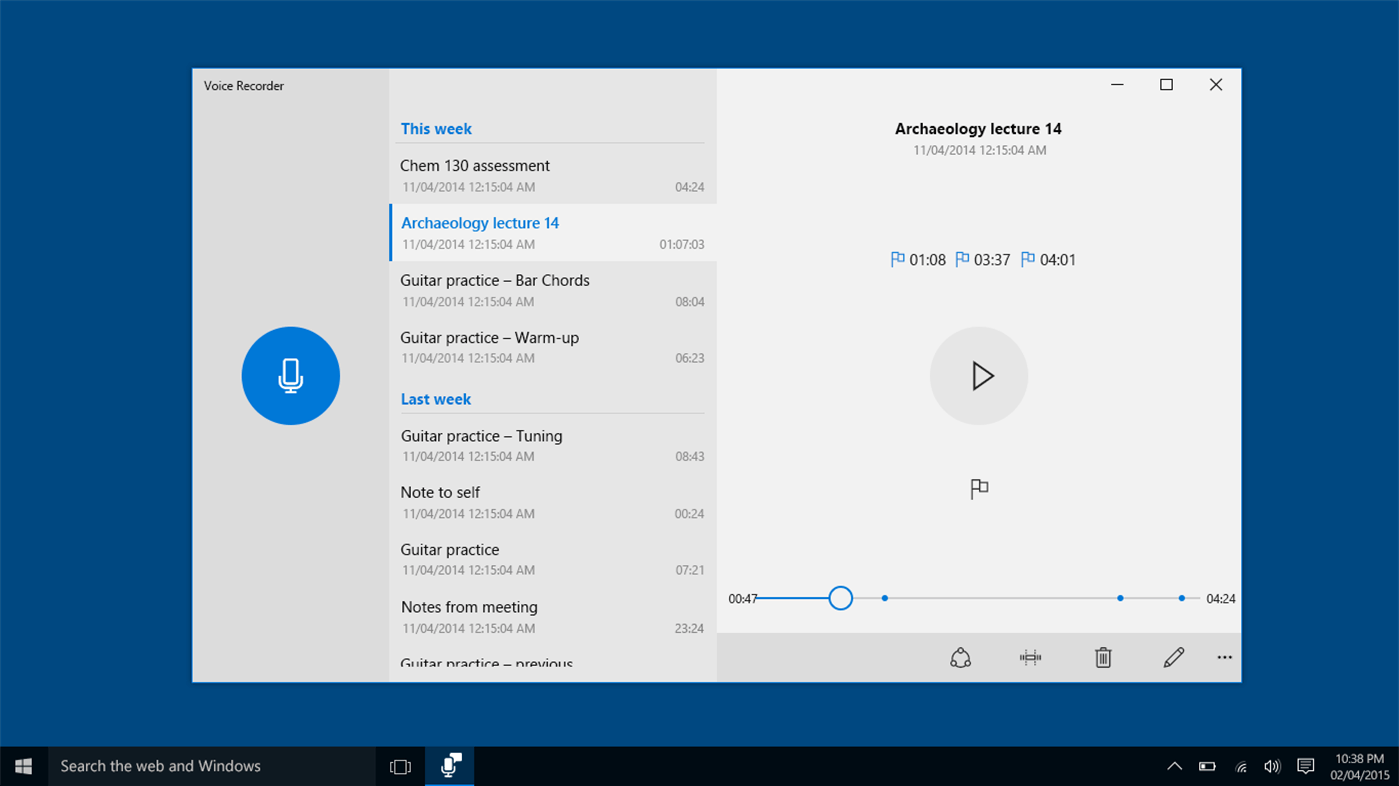
ແອັບນີ້ຊ່ວຍໃຫ້ທ່ານເລີ່ມການບັນທຶກດ້ວຍການຄລິກດຽວ, ແລະການບັນທຶກຈະຖືກບັນທຶກອັດຕະໂນມັດໃສ່ໂຟນເດີເອກະສານຂອງທ່ານ. ການຫຼິ້ນຄືນແມ່ນງ່າຍ, ແລະທ່ານສາມາດແບ່ງປັນການບັນທຶກຂອງທ່ານກັບຄົນອື່ນຫຼືກິດອື່ນໆ. ຄຸນສົມບັດພິເສດລວມມີຄວາມສາມາດໃນການຕັດບັນທຶກ ແລະໝາຍຈຸດສຳຄັນຕ່າງໆ, ແລະມັນງ່າຍໃນການປ່ຽນຊື່ ຫຼືລຶບພວກມັນນຳ.
The iPhone ມີແອັບ Voice Memos ທີ່ມີຟັງຊັນຄ້າຍຄືກັນ. ເຊັ່ນດຽວກັບແອັບ Windows, ມັນງ່າຍທີ່ຈະບັນທຶກ ແລະຫຼິ້ນບັນທຶກສຽງ, ພ້ອມທັງແບ່ງປັນການບັນທຶກຂອງທ່ານແລະແກ້ໄຂພື້ນຖານ.
ເພີ່ມເຕີມຄຸນສົມບັດລວມມີຄວາມສາມາດໃນການບັນທຶກສ່ວນຂອງບັນທຶກຂອງທ່ານຄືນໃໝ່, ຕັດຈາກຕົ້ນ ຫຼື ທ້າຍ, ແລະລຶບພາກສ່ວນໃດໜຶ່ງອອກຈາກກາງຂອງການບັນທຶກ. ທ່ານສາມາດເປີດແອັບ Voice Memo ໂດຍໃຊ້ Siri ໂດຍການເວົ້າວ່າ, “ບັນທຶກສຽງ” ຫຼື “ບັນທຶກສຽງຂອງຂ້ອຍ,” ແຕ່ທ່ານຍັງຈະຕ້ອງກົດປຸ່ມສີແດງເພື່ອເລີ່ມການບັນທຶກ.
The ລະບົບປະຕິບັດການ Android ບໍ່ປະກອບມີແອັບຯບັນທຶກສຽງໂດຍຄ່າເລີ່ມຕົ້ນ, ແຕ່ໂທລະສັບຂອງທ່ານອາດຈະ. ໂທລະສັບ Android ມັກຈະຖືກປັບແຕ່ງຫຼາຍ. ຕົວຢ່າງເຊັ່ນ Samsung Galaxy ປະກອບມີແອັບບັນທຶກສຽງ.
ແອັບ Android ຈາກຜູ້ຜະລິດຕ່າງໆຈະແຕກຕ່າງກັນໃນລັກສະນະ ແລະສ່ວນຕິດຕໍ່ຜູ້ໃຊ້, ສະນັ້ນໃຫ້ປຶກສາກັບຄູ່ມືຜູ້ໃຊ້ຂອງເຈົ້າສຳລັບລາຍລະອຽດເພີ່ມເຕີມ.
ທາງເລືອກທີ່ດີທີ່ສຸດສຳລັບການບັນຍາຍ. ແລະການປະຊຸມ: ຄວາມໂດດເດັ່ນ
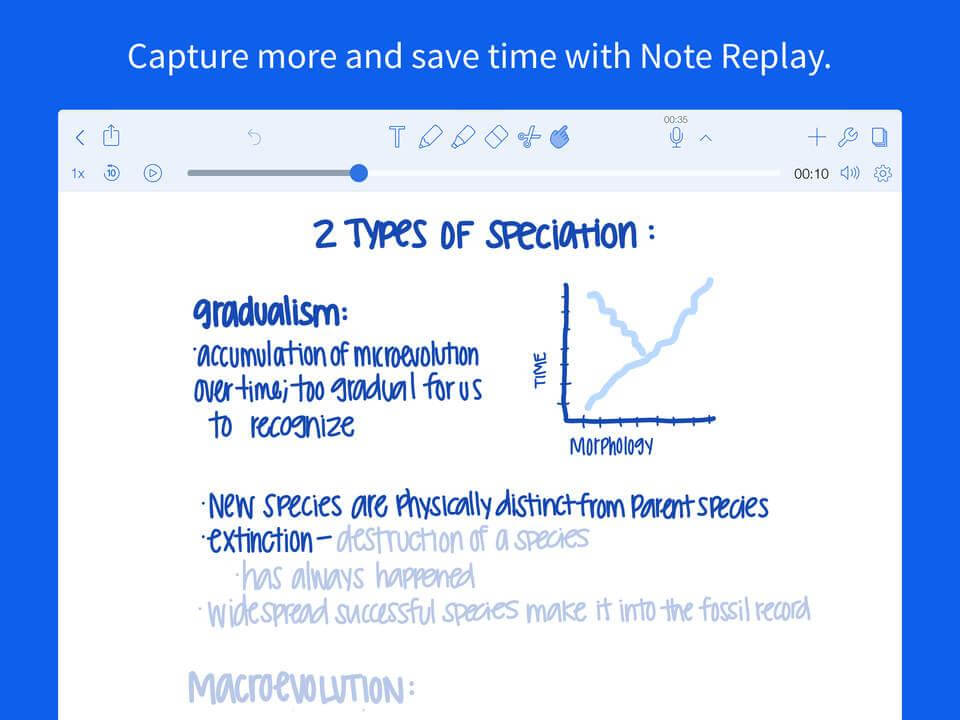
ເຈົ້າແປກໃຈບໍທີ່ເຫັນແອັບບັນທຶກສຽງໃນຮອບບັນທຶກສຽງ? Notability (ໂດຍ Ginger Labs) ເປັນແອັບຯ Mac ແລະ iOS ທີ່ອະນຸຍາດໃຫ້ທ່ານບັນທຶກສິ່ງທີ່ເວົ້າຢູ່ໃນການບັນຍາຍ ຫຼືກອງປະຊຸມໃນຂະນະທີ່ທ່ານບັນທຶກ, ແລະສຽງຈະຖືກ synced ກັບບັນທຶກເຫຼົ່ານັ້ນ.
ສະນັ້ນ ຖ້າເຈົ້າແຕະບາງອັນທີ່ພິມ ຫຼືຂຽນດ້ວຍມື, ເຈົ້າຈະໄດ້ຍິນສິ່ງທີ່ເຈົ້າໄດ້ຍິນເມື່ອເຈົ້າຂຽນມັນ. ນັ້ນແມ່ນຄຸນສົມບັດຂອງນັກຂ້າ — ບໍ່ມີການສະແກນຜ່ານການບັນທຶກການຊອກຫາສ່ວນທີ່ຖືກຕ້ອງອີກຕໍ່ໄປ.
$9.99 ຈາກ Mac App Store, $9.99 ຈາກ iOS App Store (ຄ່າທຳນຽມຄັ້ງດຽວ)
ການບັນທຶກການບັນຍາຍ ແລະກອງປະຊຸມແມ່ນເປັນຄວາມຄິດທີ່ດີ. ຈິນຕະນາການວ່າໄດ້ຮັບການລົບກວນແລະຂາດຂໍ້ມູນທີ່ສໍາຄັນ.

